今やiPhoneなどのスマートフォンは、仕事やプライベートなど絶対に手放すことのできないツールになっています。
やはりスマホ1台でパソコンのようにいつでも簡単にネット接続できることは大変素晴らしいです。
ただ、スマホでゲームをしたり、インターネット接続を常に必要とするヘビーユーザーの場合、キャリア回線ではどうしても制限がかかってしまいます。そういった方は無線LANによるWi-Fi接続を利用してデータ通信をやり繰りしていることかと思います。
最近ではMVNOが主流になっていますし、自宅回線のみならずモバイルルーターを駆使して外出先でもキャリア回線に頼らずにネットを楽しんでいる方も多いでしょう。
そんな中で、たま〜に起こるのがWiFi無線LANの不具合です。
不具合・・・、というよりも突然接続できなくなったり、iOSアップデートで不調になったりと「Wi-Fiが接続できない!遅い!」といったことがあると思います。
今回は、そんなWiFi接続の不具合を解消させるためにいくつか改善方法を紹介していこうと思います。
WiFiの症状が少しでも悪い、気になるという方は是非参考にしてください。
Sponsored Link
WiFi無線LAN接続の不具合の改善方法
WiFiを一旦オフにしてみる
接続しているWiFiを一旦オフにしてみましょう。
設定アプリから「Wi-Fi」をタップしてオフにします。
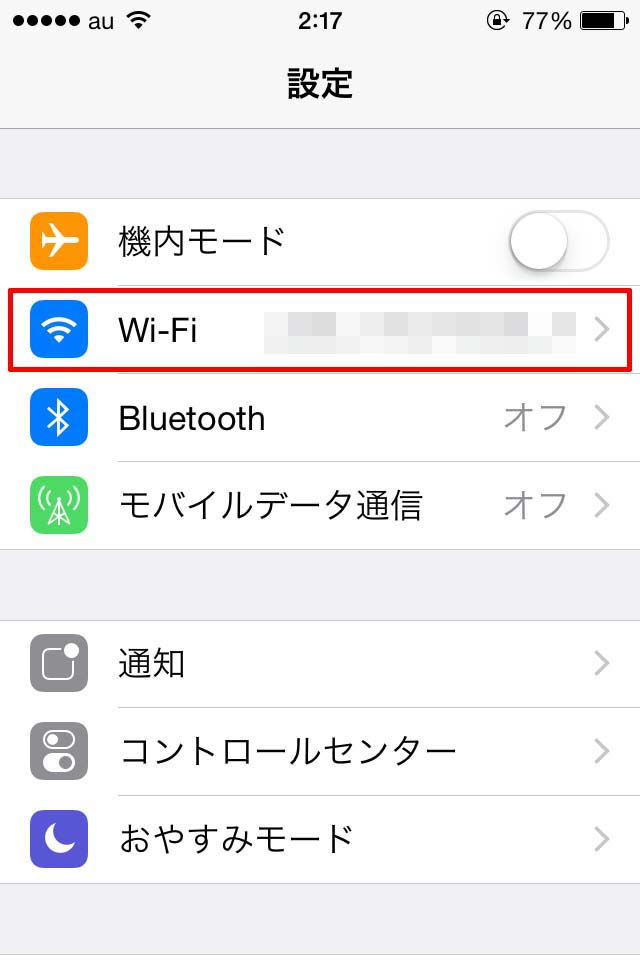
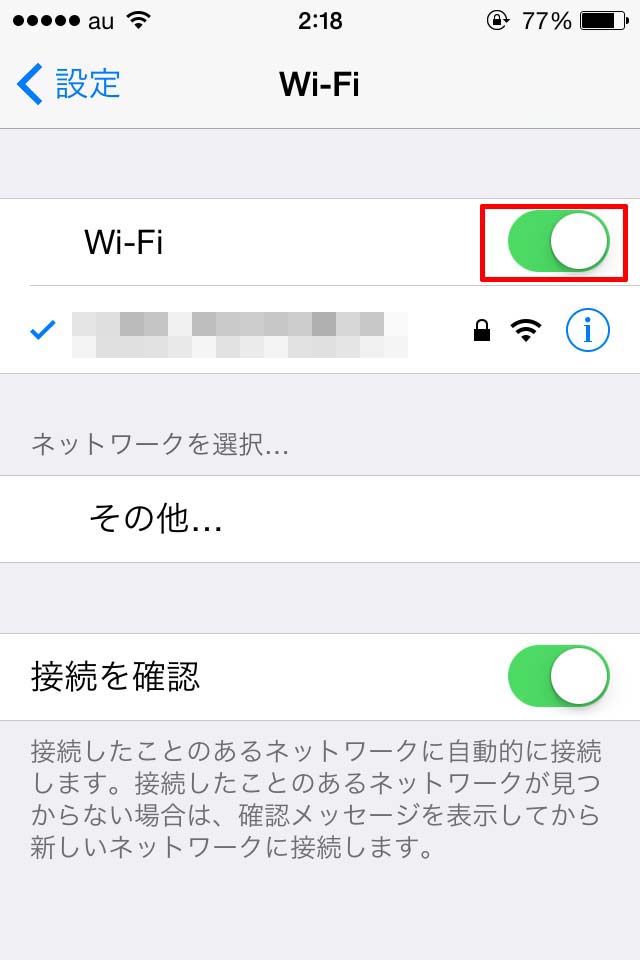
オフにして、数分経ってから再びオンにして接続状況を確認してみましょう。
これだけで意外とあっさり改善しちゃう場合があります。
機内モードに切り替える
設定アプリから「機内モード」をタップしてオフにしてみます。
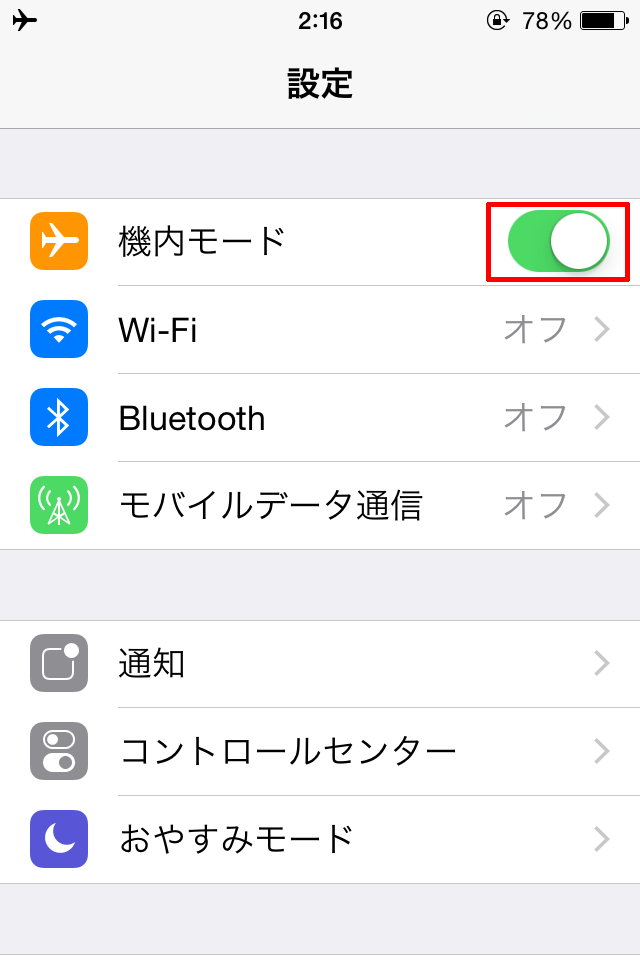
一時的に機内モードにして通信をオフにすることで、改善する場合があります。
最新のiOSヘアップデートを行う
古いiOSを使っている可能性があります。
確認するには設定アプリから「一般」→「ソフトウェアアップデート」をタップします。
アップデートが必要な場合は最新バージョンへアップデートを行いましょう。
[keni-linkcard url=”https://iphone-apple.net/archives/673″]端末を再起動してみる
「最近全然電源落としてないな〜」という方は一度電源を落としてみてください。
これだけで、端末のバグなどが修正される場合があります。
この際、起動中のアプリも全部終了させると良いかもしれません。
接続しているWi-Fiをリセットする
設定アプリから「Wi-Fi」をタップして接続先を選びます。
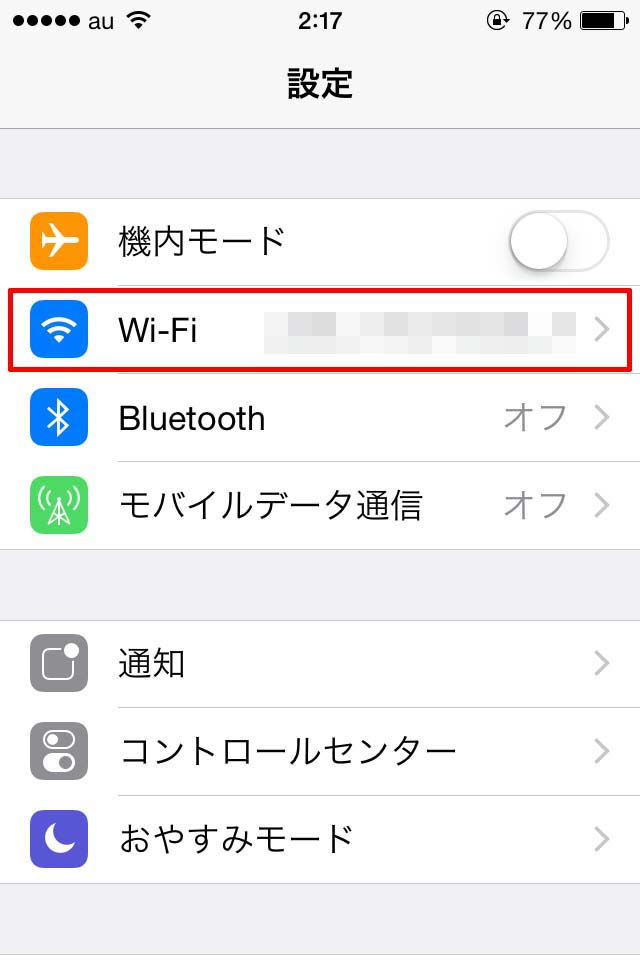
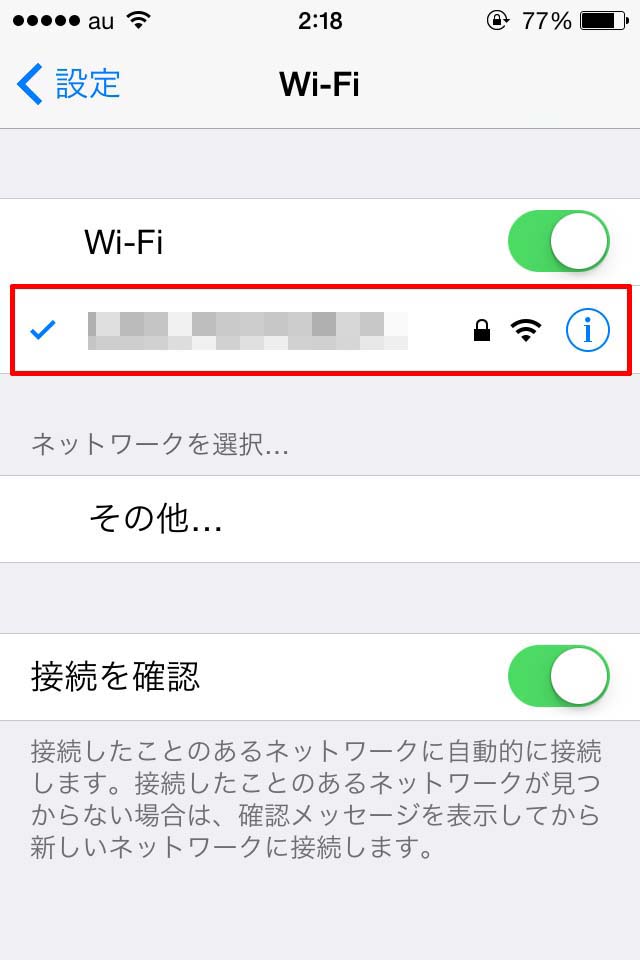
接続先の通信がおかしいなと感じたら「このネットワーク設定を削除」をタップして再設定を行いましょう。
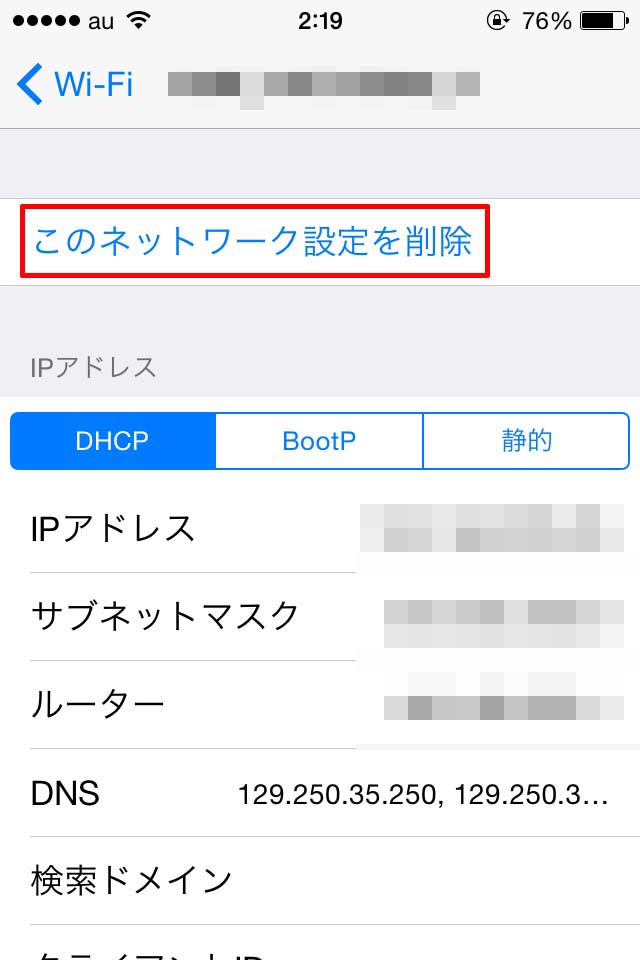
DNSを変更してみる
同じように設定アプリから「Wi-Fi」をタップして接続先を選びます。
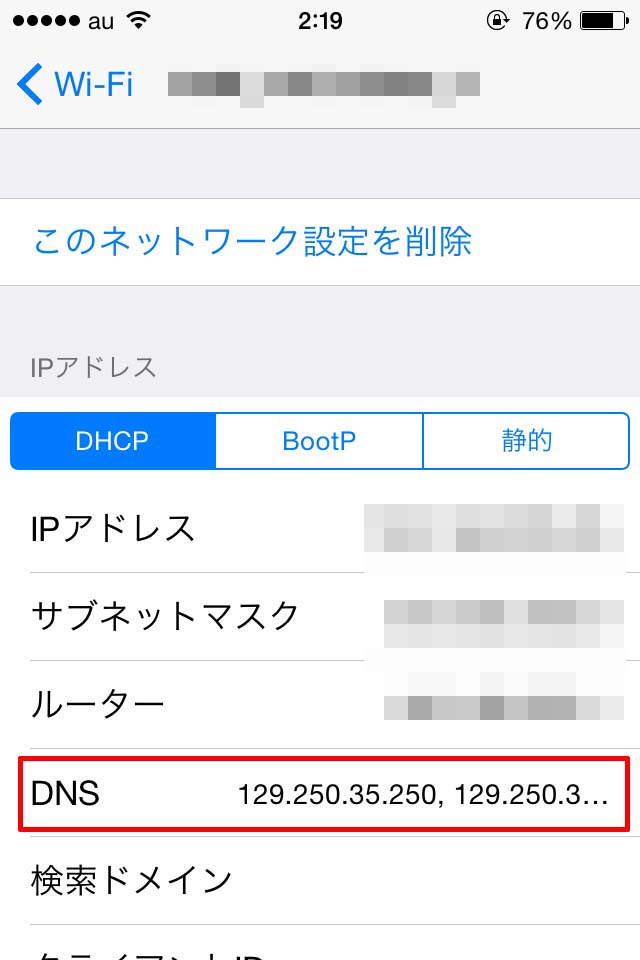
DNS欄をタップして新しい数字を入力します。
ちなみに入力する数字は、[8.8.8.8]か[129.250.35.250]などがオススメです。
(実際、DNSの変更でWiFi接続の不具合や問題が解決することが多いです)
様々な数字があるのですが、通信速度を見ながら設定すると良いでしょう。
最後に
WiFi接続による不具合はたくさん報告されています。
しかし意外と大きな不具合ではないケースがほとんどで、
端末を再起動させたりDNSを変更するだけで正常に戻ることがほとんどです。
筆者も「たったこれだけで改善するんかい!」ということが多々ありましたし^^;
無線LANによるWiFi通信接続に不具合があるなど、心当たりのある方は一度試してみてくださいね。
[keni-linkcard url=”https://iphone-apple.net/archives/1775″]Sponsored Link

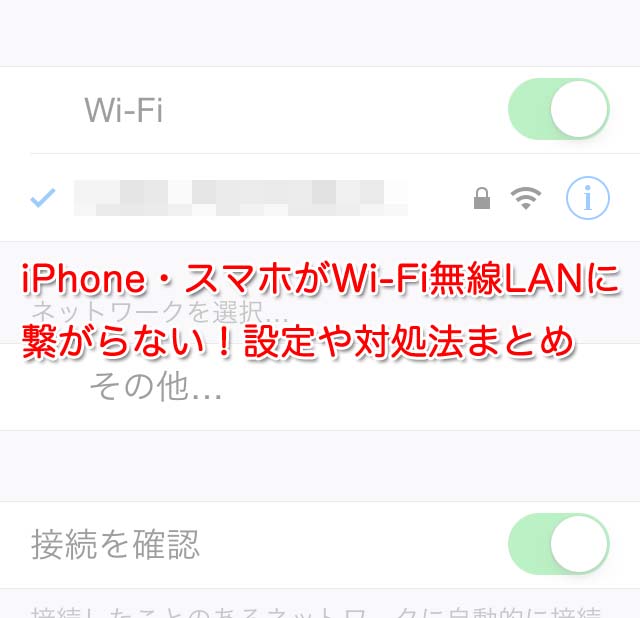



コメント Comments
コメント一覧
コメントはありません。
トラックバックURL
https://iphone-apple.net/archives/1061/trackback